|
修改配置文件 l 插上待升级设备,如果是第一次安装,需要安装驱动程序 l 启动程序,选择固件,进行升级 1.1. 修改配置文件配置文件修改,详见配置文件说明,及其配置注意事项 1.2. 安装驱动程序升级固件前,请关闭播放器。按住升级按钮不放(N11是按住+键 N12是按住M键)最好是连上电源,然后点复位,同时将设备连接到PC USB端口。如果之前没有安装过设备驱动,则会弹出如下提示:
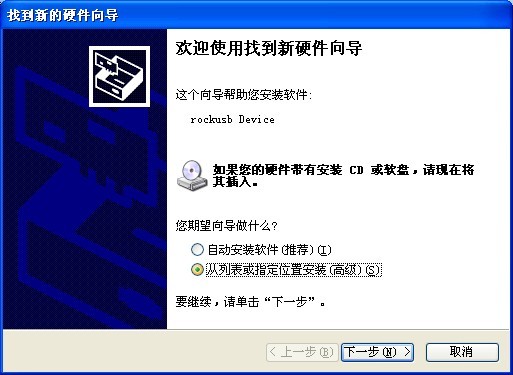
选择“从列表或指定位置安装(高级)”,单击下一步。
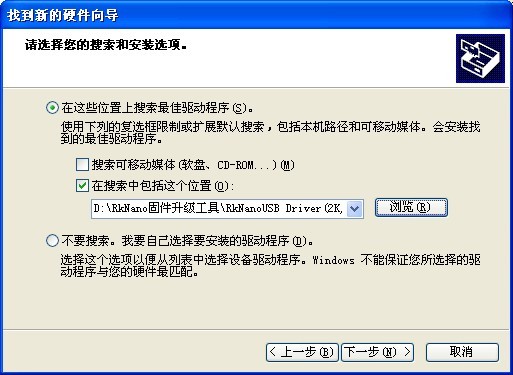
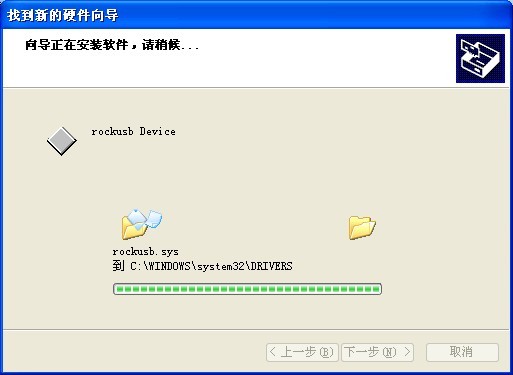
选择驱动程序文件夹下的rockusb.sys
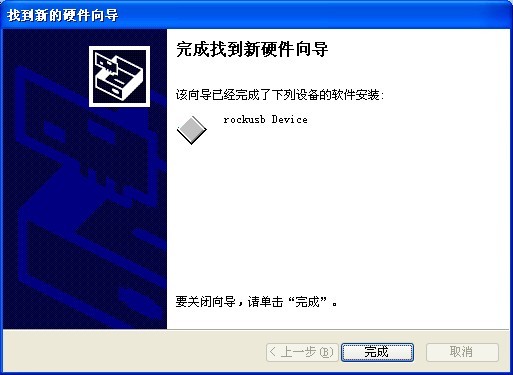
这样,就完成了USB设备的驱动安装
可以在我的电脑属性——设备管理器里查看安装的驱动
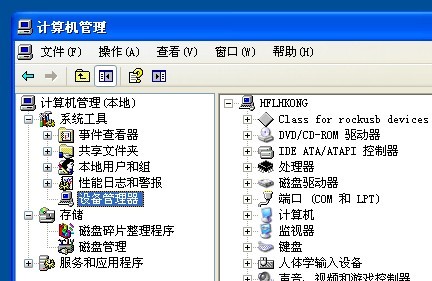
列表第一个CLass for rockusb devices就是我们所安装的驱动,下面我们就可以打开工具开始升级了。
1.1. 固件批量升级1.1.2. 操作步骤l 插上设备,使设备进入升级模式或者U盘模式 l 选择固件 l 确认设备进入Rockusb状态(Maskrom和Loader状态都属于Rock usb状态) l 升级或修复设备 1.1.3. 错误信息说明l “加载配置信息失败,无法进行操作”,由于Config.ini文件加载出错,可以从发布程序中获取正确的Config.ini文件进行替换 l “加载固件失败,无法进行操作!”由于固件没有选择或者固件不能正确读取导致,请确认固件是否正确 l “其他操作正在运行,请稍等!”由于当前正在进行其他操作,请等待其他操作结束再进行 l “没有发现设备,无法进行操作!”请确认设备是否连接,或者是否进行Rockusb状态 l “创建操作流程失败,无法进行操作!”请重启程序,再进行操作 l “创建操作对象失败,无法进行操作!”请重启程序,再时行操作 l “不支持此类型设备,无法进行操作!”请确认设备是否进入Rock usb状态,如果当前是U盘状态,请先切换后再进行操作 2. 注意事项l 批量升级需要接在HUB上进行升级,同时升级的设备最好不超过四台。 l 修改配置文件之后,需要重启批量升级程序 l 使用量产工具时,不要开启其他升级程序 l 量产工具在生产过程中会自动给设备产生一个UID唯一码,如果需要确保这个唯一码可靠,请给使用量产工具的电脑配备网卡。
|